轻松从移动设备和桌面上的备份恢复 iPhone
从备份恢复 iPhone 是任何 iPhone 用户都需要掌握的最重要的任务之一。无论您是更换新设备还是恢复数据丢失,您都需要知道如何从备份恢复 iPhone,这可以节省大量时间。幸运的是,Apple 提供了几种简单安全的方法,可以在设置后或无需抹掉设备的情况下从备份恢复 iPhone。
现在,继续阅读本文,了解如何从备份恢复 iPhone。如果您觉得官方方法很复杂,也可以使用最强大、最可靠的 iPhone 恢复方法。
页面内容:
第 1 部分:从备份还原 iPhone 之前需要准备的事项
在了解如何从备份恢复 iPhone 之前,您应该确保一些重要因素:
1.检查备份状态
在 iPhone 上,您可以前往“设置”,然后输入您的个人资料。选择“iCloud”,然后打开“iCloud 备份”选项卡。在这里,您可以验证是否存在 iCloud 备份。
在您的计算机上,您应该确保计算机具有您之前的 iTunes 备份历史记录。
2. 保持 iPhone 连接电源
从备份恢复 iPhone 可能需要很长时间,尤其是备份量较大时。请将设备插入电源,以免电池耗尽。
3.连接到Wi-Fi
如果您使用 iCloud 恢复 iPhone,请确保您使用的是稳定且信号良好的 Wi-Fi 网络。除非您不介意蜂窝数据流量,否则不建议使用蜂窝数据从 iCloud 备份恢复 iPhone。
4. USB线一根
如果您选择从计算机备份(例如 iTunes 或 Finder)恢复 iPhone,则应使用 USB 数据线将 iPhone 连接到计算机。
第2部分:如何从iCloud备份还原iPhone
现在,让我们来看看如何从 iCloud 备份恢复 iPhone。使用 iCloud 备份时,您应该将 iPhone 恢复出厂设置,或者确保您已设置新的 iPhone。否则,您将无法执行 iPhone 恢复。现在,让我们学习如何在设置后从备份恢复 iPhone。
从 iCloud 恢复 iPhone 的步骤
步骤 1。 确保你的 iPhone 是新 iPhone,并且你正在设置它。否则,你应该 出厂复位 首先打开 iPhone。前往“设置”,然后点击“通用”。然后,选择 转移或重置 iPhone. 然后,点击 抹掉所有内容和设置 按钮删除您的iPhone。
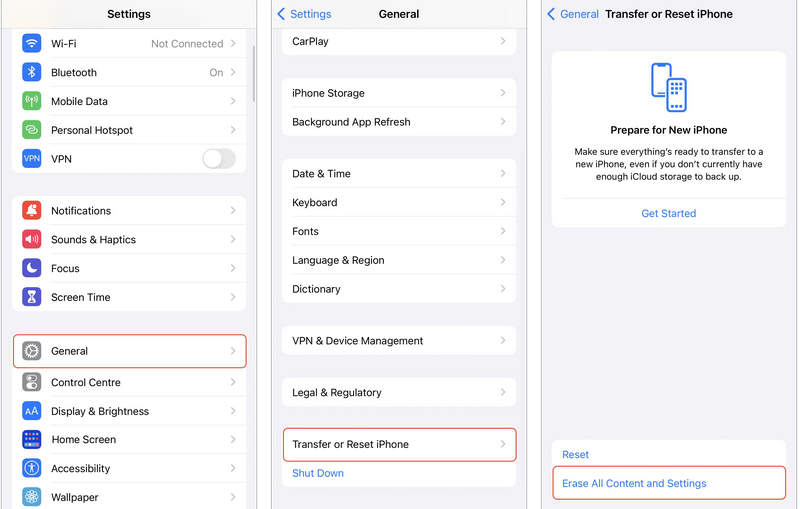
步骤 2。 现在,您将设置您的 iPhone。您可以选择语言、地区并连接到 Wi-Fi。说到 传输您的应用程序和数据 屏幕,你应该选择 从 iCloud 备份。然后,您可以轻松地从 iCloud Backup 开始恢复 iPhone。
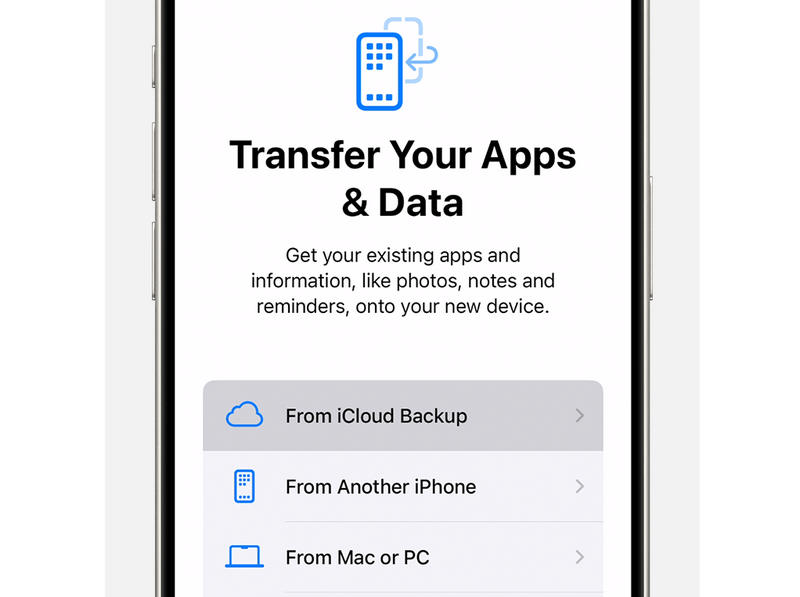
第 3 部分:如何从 iTunes 备份还原 iPhone
还有一种官方的 iPhone 恢复方法——iTunes,也就是 macOS 上的 Finder。如果您曾经将 iPhone 备份到电脑或 Mac,则可以使用 iTunes 或 Finder 轻松恢复数据。此外,从 iTunes 备份恢复 iPhone 不需要网络连接。
从计算机备份恢复 iPhone 的步骤
macOS Catalina 及更高版本上的步骤 - Finder
步骤 1。 使用 USB 数据线将 iPhone 连接到 Mac 电脑。打开 Finder 并选择你的 iPhone 设备。
步骤 2。 选择 常规 选项卡。然后点击 恢复备份 按钮。如果您曾经设置过 iTunes 备份密码,您应该输入它来从计算机备份恢复您的 iPhone。
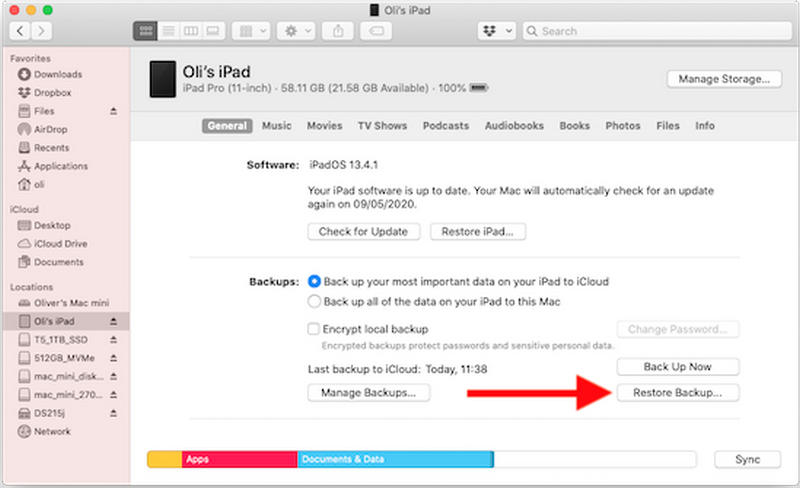
Windows 上的步骤 - iTunes
步骤 1。 步骤 1:将 iPhone 连接到 Windows 电脑。然后,在电脑上启动 iTunes。当 iPhone 连接到 iTunes 后,点击 设备 左上角的按钮转到您的 iPhone 的个人资料。
步骤 2。 现在,你在 概要 选项卡。在此窗口中,您应该点击 恢复备份 按钮。您可以从上次备份或旧备份恢复 iPhone。如果您设置了密码,则需要输入密码才能开始恢复 iPhone。
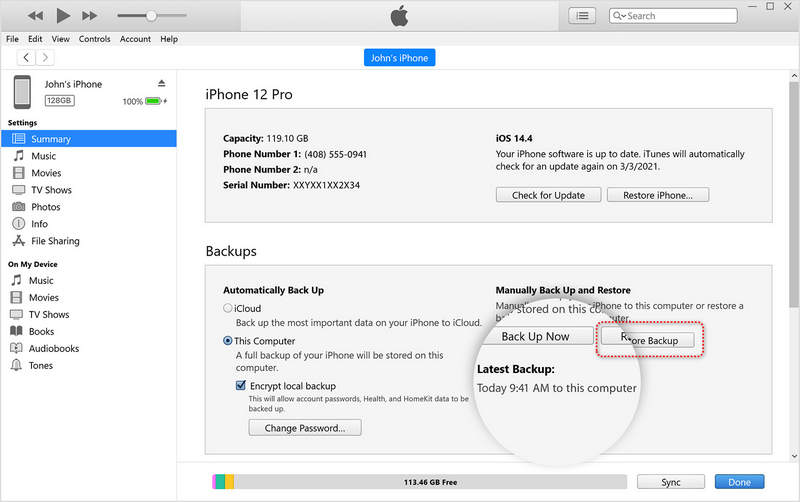
第 4 部分:从备份或无需备份恢复 iPhone 的最简单方法
您可能觉得学习如何使用 iCloud 或 iTunes 从之前的备份中恢复 iPhone 很困难。也许您之前没有 iCloud 或 iTunes 的备份。在这种情况下,如何恢复您的 iPhone?您绝对不应该错过 Apeaksoft iPhone数据恢复这是从 iCloud 或 iTunes 备份恢复 iPhone 的最强大工具,甚至无需任何备份或擦除设备。您可以轻松地将文件恢复到 iPhone。
Apeaksoft数据恢复
- 从 iCloud、iTunes 或设备内部恢复您的 iPhone。
- 支持iCloud和iTunes备份提取。
- 即使没有之前的备份,也可以恢复 iPhone 上丢失的文件。
- 将所有数据恢复到您的 iPhone 或从备份中选择您想要的文件。

如何从设备恢复iPhone
步骤 1。 下载并安装 Apeaksoft iPhone数据恢复 在电脑上启动它。将 iPhone 连接到电脑。然后选择 从iOS设备恢复。 然后,点击 开始扫描 按钮来检索 iPhone 上丢失的文件。

步骤 2。 此程序可以快速扫描您的 iPhone。在扫描过程中,您可以选择所需的文件,然后点击 恢复 右下角的按钮即可无需备份恢复您的 iPhone。

如何从iCloud备份还原iPhone
步骤 1。 选择 从iCloud Backup恢复 从左侧菜单栏。然后,输入您的 iCloud 帐户和密码登录您的 iCloud 帐户。

步骤 2。 在这里,该程序将提取您的 iCloud 备份。您可以选择特定的文件类型来从 iCloud 备份恢复 iPhone。您也可以点击 iCloud的备份 按钮,表示将整个 iCloud 备份恢复到你的 iPhone。然后,点击 开始 按钮从 iCloud Backup 恢复您的 iPhone。

如何从计算机备份恢复 iPhone
步骤 1。 选择 从iTunes备份还原 从左侧菜单栏中选择。然后,您可以选择电脑上的所有 iTunes 备份。点击 开始 按钮从 iTunes 备份中扫描并提取数据。

步骤 2。 扫描完成后,它会显示 iTunes 备份中的所有数据。您可以选择所需的文件,然后单击 恢复 右下角的按钮从计算机备份中恢复。

备注: 从 iCloud 备份恢复 iPhone 的官方方法不允许您选择特定文件,但 Apeaksoft iPhone 数据恢复可以做到这一点,这意味着您可以从备份中恢复 iPhone,而无需擦除任何数据。此外,即使没有备份,您也可以恢复 iPhone 上已删除的文件。它可以直接检索 iPhone 中丢失的文件。
结语
这篇文章已经告诉你 如何从备份恢复Apple 提供 iCloud 和 iTunes 来帮助您备份 iPhone 并恢复数据。您可以选择所需的方法从备份中恢复 iPhone。但是,这些方法都需要之前的备份。如果您没有备份文件,可以使用 Apeaksoft iPhone 数据恢复工具轻松恢复 iPhone 上丢失的数据,无需备份。
相关文章
按照我们的具体指南快速删除 iPhone 上的电子邮件可以保持收件箱整洁并让您快速访问消息。
由于 iOS 从不永久存储语音邮件,因此您应该了解如何将 iPhone 上的语音邮件备份到 iCloud 或计算机。
想在 iPhone 上查看已删除的历史记录吗?快来学习如何通过 6 种方法查找 iPhone 上已删除的历史记录,即使没有备份!
备份 iPhone 数据的最佳 iPhone 备份软件是什么? 此页面列出了适用于 Windows 和 Mac 用户的 10 大 iPhone 备份软件(免费和付费)。

